a következő oktatóanyag bemutatja, hogyan kell telepíteni a Google Chrome-ot a Firestickre. Az alábbi útmutató a fire tv, firestick 4k & Fire TV Cube esetében is működik.
az Amazon App Store számos alkalmazást (és néhány alkalmi játékot) kínál a Fire TV készülékekhez. De egy dolog hiányzik belőle, a különféle böngészők. Bár a Puffin Browser a Firestick tulajdonosok körében a leggyakrabban használt webböngésző, sok funkció hiányzik a teljes értékű Android böngészőhöz képest.
hacsak nem egy szikla alatt éltél egész idő alatt, valószínűleg tudsz a Google Chrome-ról. 2019 decemberétől megdöbbentő 63% – os böngészőpiaci részesedéssel rendelkezik a hivatalosan támogatott platformokon. Az operációs rendszerek széles skálájához elérhető, beleértve az Androidot, az iOS-t, a Windows-ot, a Linuxot és a macOS-t.
a Chrome Android verziója számos funkciót lefed a PC-s megfelelőjétől. Villámgyors, és másodpercek alatt betölti a webes tartalmat. Azok számára, akik szenvednek a rossz internetkapcsolat, a beépített Data Saver funkció tömöríti szövegek és médiafájlok egy weboldalon anélkül, hogy észrevehető minőségromlás. Ez jelentősen gyorsabbá teszi a weboldal betöltési idejét, valamint akár 60% – kal csökkenti az adatfelhasználást.
a Chrome lehetővé teszi az összes típusú fájl (képek, videók, dokumentumok, szoftverek stb.) egy kattintással. Az integrált download manager gyors és rendezi az összes letöltött fájlokat szervezett módon.
a Google Chrome a felhasználói adatvédelemre is összpontosít. Az inkognitófül bezárása után a Chrome törli az inkognitó munkamenet során létrehozott böngészési előzményeket, cookie-kat és gyorsítótárat a magánélet védelme érdekében. A ‘Ne kövess’ funkció korlátozza a webhelyeket abban, hogy adatokat gyűjtsenek és hirdetéseket jelenítsenek meg Önnek a böngészési tevékenységei alapján.
a böngésző kezdőlapja az érdeklődési körén alapuló hírcsatornát jelenít meg. Ezenkívül felsorol néhány hivatkozást a gyakran látogatott webhelyekre. A Chrome tiszta felhasználói felülettel rendelkezik, amely böngészés közben nem akadályozza a képernyő túl nagy részét. Abban az esetben, ha a Google nem az első választás egy keresőmotor számára, akkor lehetősége van megváltoztatni.
most érdekelheti a Chrome telepítése az Amazon Firestick számára. Ez azonban nem érhető el sem az Android TV, sem a Fire TV eszközök számára. Ennek ellenére van egy megoldás erre a problémára, amely az oldalbetöltés.
ebben az útmutatóban bemutatjuk a Google Chrome telepítési folyamatát a Firestick-en, hogy élvezhesse a végső böngészési élményt.
Check-Firestick tükrözés: hogyan kell leadni az Android / iPhone / Mac-et a Firestick-re
Tartalomjegyzék
a Google Chrome jellemzői
mielőtt rátérnénk a telepítési folyamatra, vessünk egy gyors pillantást a Google Chrome néhány izgalmas funkciójára.
- a Blink browser engine zökkenőmentes és következetes webes böngészést biztosít.
- a Chrome egy biztonságos böngésző, amely erős titkosítási protokollokat használ a fiók hitelesítő adatainak biztonsága érdekében.
- a Firestick többi böngészőjével ellentétben a Chrome valójában lehetővé teszi fájlok letöltését különböző webhelyekről.
- blokkolja a zavaró pop-up hirdetéseket és weboldalakat.
- a Chrome integrálja a Google Fordítót, amely automatikusan lefordítja az idegen weboldalakat az Ön nyelvére.
- az inkognitómód nem naplózza a tevékenységet, és a munkamenet befejezésekor mindent töröl.
- a Google Chrome használata a Firesticken sokkal könnyebbé teszi a webböngészést. az inkognitómód segítségével könnyedén böngészhet a különböző források között, így biztonságban van a hackerek ellen.
a Google Chrome telepítése a Firestickre
amikor online tartalmat közvetít az eszközein, személyes adatait, például az IP-címet és a helyet harmadik fél nyomkövetői figyelik. Még az IP-je is mindenki számára látható. Fennáll annak a veszélye is, hogy a médiavállalatok beperelik a szerzői joggal védett tartalom ingyenes streamingje miatt. Erősen ajánlom, hogy használjon jó VPN-t személyazonosságának elrejtésére.
a VPN segítségével titkosíthatja internetkapcsolatát, hogy megszabaduljon a kíváncsiskodó szemektől a személyes adatok ellopásától és figyelemmel kísérje magán tevékenységeit.
személyesen használom az IPVanish VPN-t az összes Streaming eszközömön. Az IPVanish VPN-nel kapcsolatos tapasztalataim nagyszerűek a gyors VPN-kiszolgálóknak és a megbízható titkosítási módszereknek köszönhetően, amelyek az adatok biztonságát biztosítják az interneten. Az IPVanish 30 napos pénzvisszafizetési garanciát is kínál, így visszatérítést kérhet, ha nem tetszik a szolgáltatás. Különleges ajánlataink vannak olvasóink számára. Kattintson ide, hogy 46% kedvezményt kapjon a IPVanish VPN-ről.
miért kell VPN-t használni? – Itt vannak a szilárd okok
itt lépésről lépésre megkapja a chrome böngésző telepítési útmutatóját a fire tv-n. Megosztottunk egy video oktatóanyagot is, hogy megkönnyítsük ezt a folyamatot. Nézzük meg anélkül, hogy több időt pazarolnánk.
a Google Chrome nem hivatalos webböngésző a Firestick számára, ezért ha ezt a csodálatos böngészőt szeretné elérni eszközén, akkor harmadik féltől származó forrásokat kell használnia.
a Google Chrome Firestickre történő telepítéséhez az APK fájlt a downloader alkalmazáson keresztül kell betöltenie. Csak gondosan kövesse az alábbi lépésenkénti utasításokat.
- először lépjen a Beállítások menübe a Fire TV kezdőképernyőjén.
- görgessen az eszköz / My Fire TV beállításaihoz, majd válassza ki azt.
- kattintson a Fejlesztői beállítások elemre az opciók listájában.
- engedélyezze az ismeretlen forrásokból származó alkalmazásokat, és erősítse meg a változást a bekapcsolás gombra kattintva.
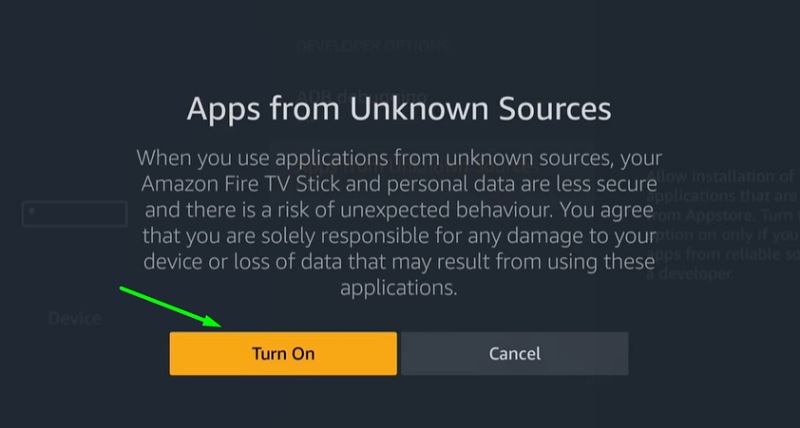
- nyomja meg a Firestick távvezérlő Home gombját a Fire TV kezdőképernyőjére való visszatéréshez.
- válassza ki a Nagyítólencse ikont a bal felső sarokban, a fülcsoport mellett.
- Ezután keresse meg a letöltő alkalmazást, amelyet a Google Chrome APK fájl letöltéséhez fogunk használni.
- válassza ki a letöltőt a keresési javaslatok közül, majd kattintson az alkalmazás ikonjára az alkalmazások & játékok alatt a következő oldalon
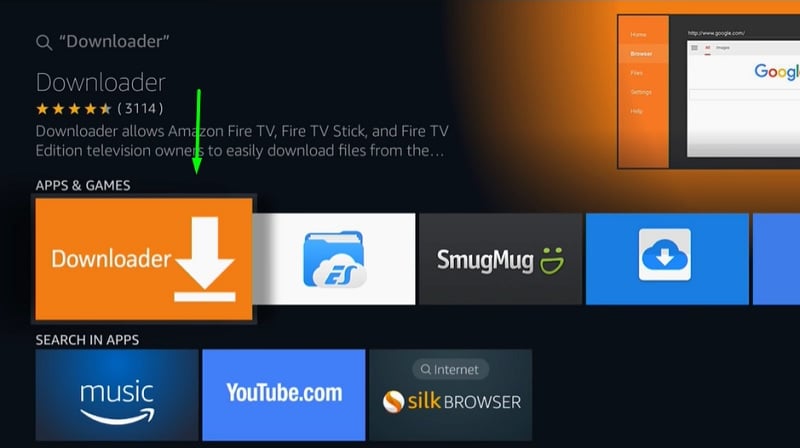
- kattintson a Get gombra, és várja meg, amíg a letöltő alkalmazás települ a Firestickre.
- Ezután kattintson a Megnyitás gombra a Downloader elindításához.
- kattintson az Engedélyezés gombra az alkalmazás tárolási engedélyeinek megadásához az első indításkor.
- most kattintson az OK gombra az alkalmazás verzióváltási naplójának bezárásához.
- válassza ki az URL-sávot a Downloader kezdőlapján, majd írja be ezt a linket: https://bit.ly/2tVph6S
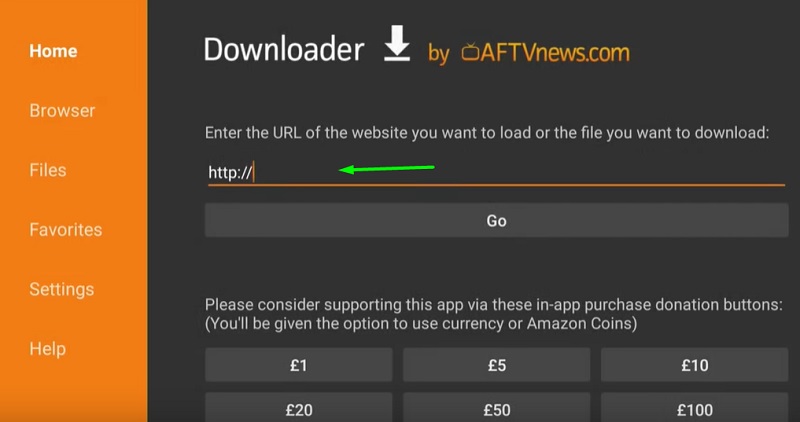
- kettyenés megy. A firestick chrome apk-jának hamarosan el kell kezdenie a letöltést.
- a letöltés befejezése után a telepítő ablak automatikusan megnyílik. Kattintson a Tovább gombra az ablak jobb alsó sarkában, majd a Telepítés gombra.
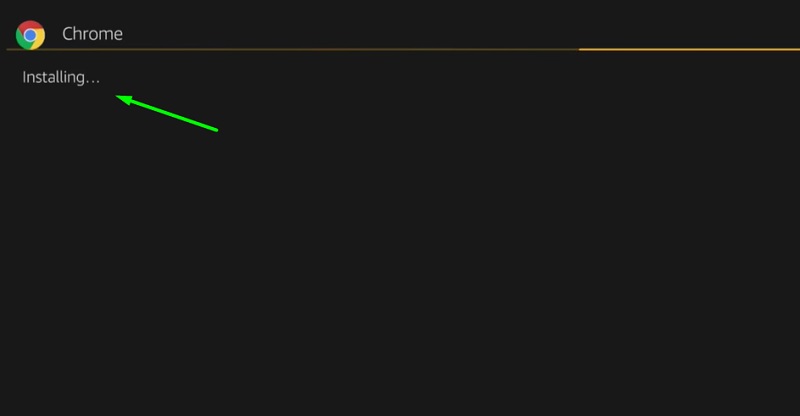
- ha sikeresen telepítette, kattintson a Kész gombra a letöltő alkalmazáshoz való visszatéréshez.
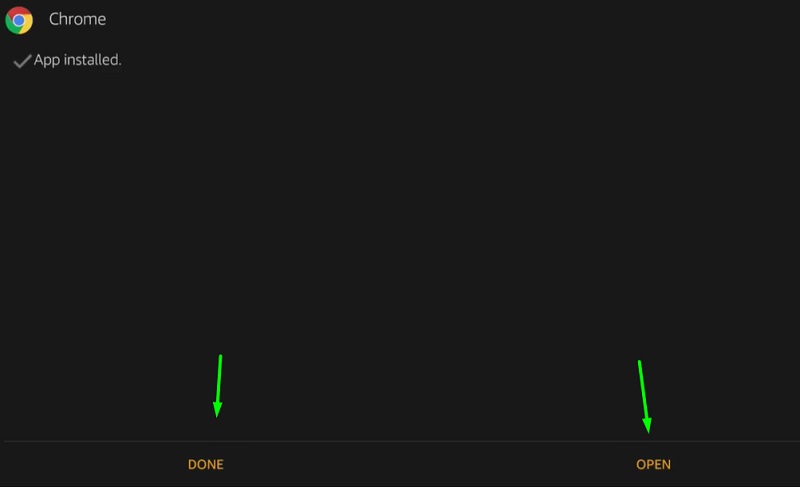
- mivel már nincs szükségünk az APK fájlra, kattintson kétszer a Törlés gombra annak eltávolításához. Ez felszabadítja az eszköz tárolását.
- a Fire TV kezdőképernyőjén az alkalmazások & csatornák szakaszból elindíthatja a Google Chrome-ot, mint egy szokásos alkalmazást.
- kattintson az Accept & gombra folytassa és kezdje el a szörfözést.
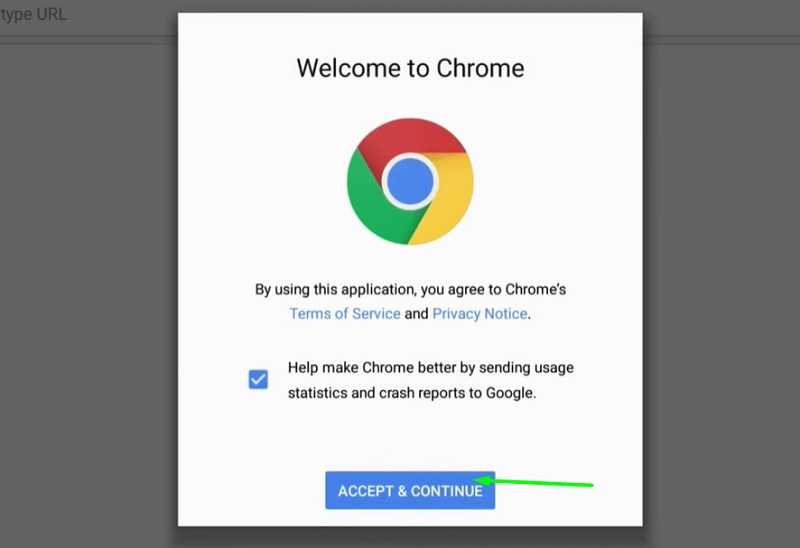
használja az egér kapcsolót a Google Chrome-hoz a Firestick-en
a Google Chrome érintőképernyős felületű eszközökhöz készült. Így nem használható megfelelően a Firestick távirányítóval. A probléma megoldásához használhatja az egér Toggle alkalmazást a Firestick-en. Ez lehetővé teszi, hogy szimulálja a képernyőn megjelenő kurzor overlay és kölcsönhatásba lépnek a különböző elemei alkalmazások, amelyek nem kompatibilisek a távoli bemenet.
a háttérben futó Egérkapcsolóval elindíthatja a Chrome-ot, és duplán megnyomhatja a Lejátszás/Szünet gombot a Firestick távirányítón az egér kurzorának váltásához. Ismerje meg, hogyan kell használni, és állítsa be az egér toggle firestick.
az IPVanish VPN az iparág egyik legbiztonságosabb és leggyorsabb VPN-je. Ha nem élvezi az IPVanish VPN szolgáltatását, visszatérítést kérhet, mivel 30 napos pénzvisszafizetési garancia van.
kattintson ide, hogy 46% – ot spóroljon az IPVanish VPN-en most
kapcsolódó – Hogyan telepítsük a Mozilla Firefoxot a Firestickre?
hogyan lehet letölteni a Google Chrome APK-t a Firestick-en (Video Guide)
utolsó szavak
ez az útmutató a Google Chrome Firestickre történő telepítéséhez szükséges utasításokat tartalmazza. Annak ellenére, hogy nem kompatibilis a Firestick távirányítóval, sokkal jobb böngészési élményt nyújt, mint a Fire TV-hez elérhető többi webböngésző. Az útmutató garantáltan együttműködik más Fire TV eszközökkel, beleértve a Fire TV Cube-t, a Firestick 4K-t és az Amazon Fire TV Edition Smart tv-ket.